Wenn beim Surfen im Internet ein Fehler auftritt, sendet uns der Browser normalerweise eine Nachricht, damit wir wissen, was das Problem ist. Dies hilft uns, Informationen zu finden, um zu wissen, warum dieser Fehler aufgetreten ist und was wir je nach Ursache dieses Problems tun können. In diesem Artikel konzentrieren wir uns auf die DNS SONDIERUNG BEENDET KEIN INTERNET-Fehler. Es ist ein Fehler, der in Google angezeigt wird Chrome wenn wir versuchen, eine Website aufzurufen, und es hindert uns daran, normal zu surfen.
Was ist der DNS PROBE FINISHED NO INTERNET-Fehler?

Zunächst werden wir erklären, warum diese Art von Problem auftritt. Das ist ein Problem beim Verbindungsaufbau mit der Website, auf die wir zugreifen möchten. Dies kann aber durch einen Fehler bei den DNS-Servern oder sogar bei unserer eigenen Verbindung verursacht werden.
Das Normalste ist, dass es ein Fehler des DNS die wir in unseren Geräten verwenden. Die DNS-Server sind für die Übersetzung der Informationen verantwortlich, die wir in den Browser eingeben, um eine Seite aufrufen zu können. Das heißt, wenn wir zum Beispiel diesen Artikel.net stellen, übersetzt er ihn, um uns auf die entsprechende IP-Adresse zu bringen und uns nicht ohne viel Sinn eine Reihe von Zahlen merken zu müssen.
Wenn wir verwenden DNS-Server, die schlecht konfiguriert sind oder aus einem bestimmten Grund ein Problem haben, kann die Fehlermeldung DNS PROBE FINISHED NO INTERNET erscheinen, die Google Chrome startet und uns daran hindert, eine Seite aufzurufen.
Es kann aber auch ein Problem unserer eigenen Verbindung . Dies geschieht im Wesentlichen, weil wir keinen Zugang zum Internet haben und es die entsprechenden DNS-Abfragen für die Anzeige dieser Website nicht durchführen kann. Dies kann passieren, wenn wir die drahtlose Verbindung verloren haben, der Router ein Problem hat, der Internetadapter getrennt wurde usw.
So beheben Sie diesen Fehler in Chrome
Was können wir also tun, um den Fehler DNS PROBE FINISHED NO INTERNET, der in Google Chrome angezeigt wird, zu vermeiden und normal navigieren zu können? Wir werden einige Schritte sehen, die wir unternehmen können, um das Problem schnell zu lösen.
DNS-Server ändern
Als erstes müssen wir die von uns verwendeten DNS-Server ändern. Dies ist die Hauptursache, warum dieser Fehler auftreten kann, aber wenn ja, können wir ihn auf einfache Weise beheben, indem Sie ihn einfach in der ändern Windows zu üben.
Normalerweise verwenden wir die DNS-Server des von uns beauftragten Telefonanbieters. Wir haben jedoch viele Optionen zur Verfügung und kostenlos. Einige der beliebtesten sind Google- oder Cloudflare-DNS .
Um sie zu ändern, müssen wir zu Start gehen, wir gehen zu Einstellungen, wir gehen zu Netzwerk und Internet gehen wir zu Adapteroptionen ändern, klicken auf die von uns verwendete Netzwerkkarte (Ethernet oder Wi-Fi) und klicken auf Eigenschaften. Dann müssen Sie die Option Internet Protocol Version 4 (TCP / IPv4) markieren und erneut auf Eigenschaften klicken.

Dort sehen wir ein Bild wie das auf dem Foto oben. Normalerweise haben wir es automatisch konfiguriert, aber unser Ziel wird es sein, den DNS zu ändern. Wir müssen das Kontrollkästchen Folgende DNS-Serveradressen verwenden aktivieren und die Lücken ausfüllen.
Im Falle der Verwendung Google DNS wir müssen die folgenden Parameter verwenden:
- 8.8.8.8
- 8.8.4.4
Wenn wir uns dafür entscheiden Cloudflare sind sie wäre das folgende:
- 1.1.1.1
- 1.0.0.1
Wir haben zwei Beispiele für sehr beliebte DNS-Server aufgeführt, die gut funktionieren, wie die von Google und Cloudflare. Wenn wir andere verwenden möchten, ist die Vorgehensweise gleich und wir müssen lediglich die entsprechenden Adressen in die Windows-Konfiguration eintragen.
Beweisen Sie, dass wir eine Verbindung haben
Wenn wir nach dem Ändern des DNS feststellen, dass der Chrome-Fehler, der einen Fehler mit der Meldung DNS PROBE FINISHED NO INTERNET anzeigt, weiterhin angezeigt wird, müssen wir sehen, ob ein Fehler vorliegt Problem mit unserem Internetverbindung und es kann die Abfragen nicht korrekt ausführen.
In Windows haben wir eine sehr einfache Möglichkeit, die DNS-Server zu pingen. Zum Beispiel können wir die von Google oder Cloudflare anpingen. Es sollte uns eine Antwort geben, die darauf hindeutet, dass tatsächlich eine Verbindung besteht.
Dazu müssen wir zu Start gehen, nach Eingabeaufforderung oder CMD suchen und es öffnen. Anschließend müssen Sie den Ping-Befehl und den entsprechenden DNS ausführen. Im Fall von Google und Cloudflare wäre das beispielsweise so:
- ping 8.8.8.8
- ping 1.1.1.1
Verwenden Sie die Windows-Fehlerbehebung
Dieses in das Betriebssystem selbst integrierte Tool kann hilfreich sein, wenn Fehler dieser Art auftreten. Falls Sie es nicht selbst lösen, können Sie uns zumindest den Fehler mitteilen, den Sie festgestellt haben, und können Maßnahmen ergreifen. Manchmal handelt es sich nur um Informationen.
Wir müssen zu Start gehen, wir gehen in die Einstellungen, wir gehen zu Netzwerk und Internet und wir öffnen das Netzwerk-Problembehandlung . Wir müssen den Prozess fortsetzen und nach Abschluss werden uns mögliche Fehlerursachen und deren Lösung angezeigt.
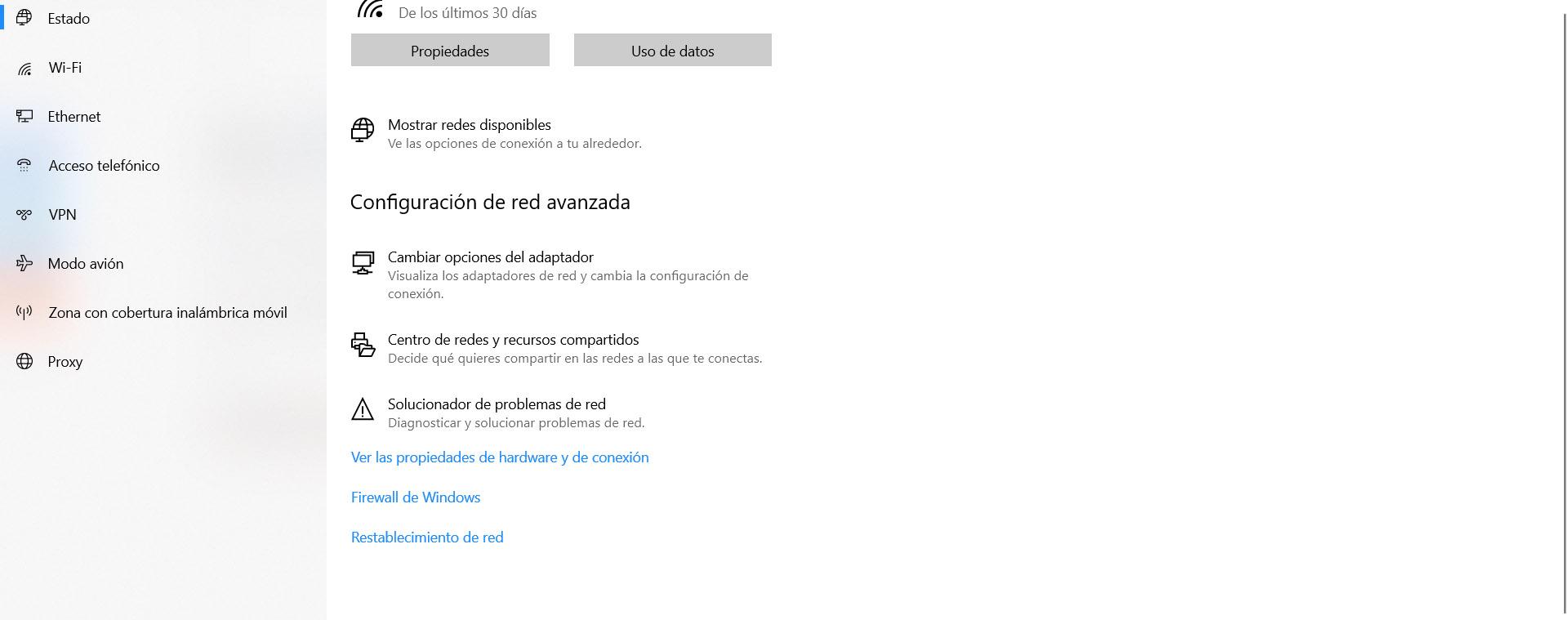
Beheben Sie mögliche Verbindungsprobleme
Wenn wir nach dem Ping keine Antwort erhalten haben, bedeutet dies, dass unsere Verbindung fehlgeschlagen ist. Wir haben keinen Zugang zum Internet und das verursacht diesen Chrome-Fehler beim Versuch, eine Webseite zu laden und die entsprechenden DNS-Abfragen nicht durchführen zu können.
Wir können einige Schritte unternehmen, um eine Lösung für das Problem zu finden. Die wichtigsten sind die folgenden:
- Starten Sie den Router neu : Dieser einfache Schritt kann bestimmte Probleme mit dem Gerät lösen. Zum Beispiel, wenn es gesättigt wird, wenn mehrere Anfragen gelöst werden müssen. Jetzt reicht es nicht aus, es schnell aus- und wieder einzuschalten; Wir müssen sie mindestens 30 Sekunden lang ausschalten, damit der Neustart wirksam wird.
- Überprüfen Sie, ob wir ein gutes Signal haben : Wenn wir drahtlos verbunden sind, ist es wichtig zu überprüfen, ob wir Abdeckung haben und unser Computer gut mit dem Router synchronisiert. Wir können immer Geräte wie SPS, Mesh-Systeme oder Repeater verwenden, um die Abdeckung zu verbessern.
- Überprüfen Sie, ob die Verkabelung korrekt ist : Es kann auch vorkommen, dass das LAN-Kabel nicht richtig angeschlossen ist oder sich der Netzwerkadapter gelöst hat, wenn wir einen über USB verwenden. Ein so grundlegendes Problem kann die Ursache des Fehlers sein.
Kurz gesagt, der Fehler DNS PROBE FINISHED NO INTERNET ist ein Fehler, der in Google Chrome auftritt, wenn wir versuchen, auf eine Webseite zuzugreifen. Die Hauptursachen werden ein Problem mit den von uns verwendeten DNS-Servern oder mit unserer Verbindung sein. Wir haben einige Empfehlungen gesehen, wie wir diesen Fehler beheben und normal im Netzwerk navigieren können.